Con el lanzamiento simultáneo de iOS 8 y OS X Yosemite, Apple entregó algunas de las mejores características que ha tenido en mucho tiempo: Handoff y AirDrop. Con estos, si tiene un dispositivo iOS y una Mac, puede hacer que se comuniquen entre sí más que nunca.
Por ejemplo, esto le permite usar su iPhone para comenzar a escribir un mensaje y luego continuar justo donde lo dejó en su Mac con un solo clic. O podría estar trabajando en una hoja de cálculo de Numbers en su Mac y luego acceder a ella instantáneamente en su iPad simplemente deslizando la pantalla de bloqueo hacia arriba.

Si bien todo esto suena bien, no todas las Mac son compatibles de forma nativa. De hecho, en un movimiento extraño para Apple, incluso algunas Mac capaces de implementar esta función se quedaron sin ella. Este fue exactamente mi caso, ya que tengo Macbook Air de 2011 que usa Bluetooth 4.0 (requerido para estas funciones) y, sin embargo, esta Mac quedó fuera de los dispositivos compatibles con Apple, al igual que la Mac mini 2011.
Afortunadamente, si posee una de estas Mac, algunos desarrolladores inteligentes han creado ‘Herramienta de activación de continuidad’, una herramienta que, como su nombre indica, no solo te permitirá habilitar Continuity en tu Mac, sino también AirDrop.
Veamos cómo usar esta herramienta para habilitar estas funciones realmente útiles.
Nota IMPORTANTE: No hace falta decir que debe hacer una copia de seguridad de todo antes de continuar, ya que realizar este truco cambiará algunos archivos importantes de su Mac. Proceda bajo su propio riesgo y solo si sabe lo que está haciendo. Además, debe saber que esta herramienta deshabilita las funciones de seguridad de OS X para que funcione. Asegúrese de leer la sección «Advertencia» en este sitio web antes de seguir adelante.
Contenido del Post
Habilitación de funciones de continuidad
Paso 1: Primero, vaya y descargue el Herramienta de activación de continuidad de este sitio web (el enlace está a la derecha). Una vez hecho esto, haz clic en la descarga para ejecutarlo.
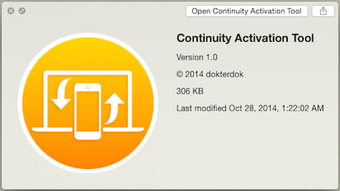
Si tiene la configuración de seguridad de su Mac configurada para descargar aplicaciones de la Mac App Store solamente, entonces tendrá que dirigirse a la Seguridad y Privacidad configuraciones dentro Preferencias para poder abrir esta herramienta.


Paso 2: Una vez que ejecute la herramienta, abrirá el Terminal aplicación y le pedirá su contraseña. Escríbalo y presione el Ingresar clave.

En la siguiente pantalla se le pedirá que elija entre tres opciones numeradas. Simplemente escriba el número uno (1) para seleccionar Activar Continuidad.

Paso 3: Después de un tiempo, la Terminal probablemente mostrará un error como el que se muestra a continuación y le pedirá que reinicie su Mac.

Sin embargo, antes de reiniciarlo, tendrá que deshabilitar iCloud tanto en su Mac como en su dispositivo iOS para deshacerse de este error y habilitar Continuity. Sin embargo, no se preocupe por perder sus cosas. Cuando hice esto, recuperé todo como estaba una vez que volví a habilitar iCloud.



Paso 4: Una vez que haga esto, reinicie su Mac y ejecute el Herramienta de activación de continuidad nuevamente hasta que complete el proceso sin errores. Si lo desea, puede reiniciar su Mac una vez más.

Luego, vuelva a iniciar sesión en iCloud en su Mac y en su dispositivo iOS.

Ahora en tu Mac, si vas a Preferencias> General, verá una nueva opción allí (la segunda desde la parte inferior) que le permite finalmente habilitar Handoff entre sus dispositivos. Asegúrate de comprobarlo.

Del mismo modo, en su dispositivo iOS, diríjase a Ajustes > General para permitir Manos libres.


Uso de funciones de continuidad
Ahora, la parte interesante: usar todas estas funciones nuevas y brillantes. Sin embargo, la parte aún mejor de esto es que una vez configurado, casi no hay nada que hacer.
Por ejemplo, para usar Handoff, solo necesita usar una de las aplicaciones compatibles en su Mac o su dispositivo iOS y luego elegir la otra.
Digamos que estoy usando Safari en mi Mac, Numbers o Mensajes (las aplicaciones de terceros deberían agregar esta función pronto). Todo lo que tengo que hacer es levantar mi iPhone y veré una de las pantallas de abajo.


Luego, simplemente deslizo hacia arriba y no solo me llevan a la aplicación que estaba usando en mi Mac, sino al lugar / frase / fórmula exacta en la que estaba trabajando cuando me fui. Con buena pinta.
Y si ya está usando su iPhone, simplemente diríjase hacia la izquierda en la vista multitarea para acceder a Handoff.

Ahora, cuando esté usando su iPhone y vaya a su Mac, verá la aplicación que estaba usando en su teléfono a la izquierda del Dock como un ícono, lo que le permite abrirla justo donde la dejó en su dispositivo iOS.

De la misma manera, encontrará que AirDrop ahora también está habilitado entre sus dispositivos Mac e iOS. Simplemente actívelo en su dispositivo iOS y en su Mac, luego diríjase a la carpeta AirDrop. Ahora tendrá ambos dispositivos comunicándose entre sí, lo que le permitirá intercambiar archivos.



Y ahí lo tienes. Una vez que comience a usar estas funciones, definitivamente verá que valió la pena habilitarlas. Con suerte, Apple cambiará de opinión sobre dejar algunos Mac sin ellos en el futuro. Pero si eso no sucede, ya puedes disfrutarlos ahora mismo.
Crédito de imagen superior: Ismagilov